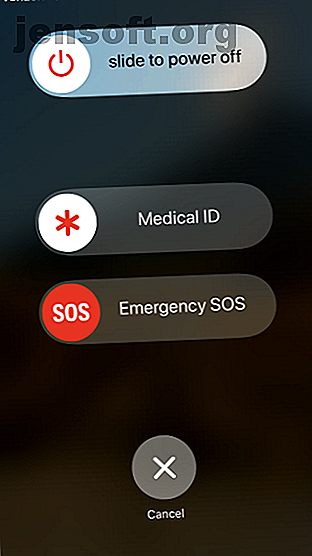
Din iPhone kan rädda ditt liv: 6 iPhone-nödfunktioner
Annons
Att vara beredd kan göra en potentiellt fruktansvärd situation mycket mer hanterbar. Om du har en iPhone i fickan är du redan väl förberedd för flera olika slags katastrofer.
Din telefon har fler överlevnadsverktyg än en schweizisk armékniv, men du bör använda dem. Ta dig ur ett fast papper med din iPhone och dessa sex livräddande funktioner.
1. Nöd SOS


Om du befinner dig i en livshotande situation kan du använda telefonen för att hemligt ringa räddningstjänster i din region. Utan att ens ta ut telefonen ur fickan kan du ringa 911 och informera din nödkontakt om din plats. Det nummer som telefonen ringer anpassas automatiskt till det lokala området.
Så här fungerar det:
- På en iPhone 8 eller senare, aktiv Emergency SOS genom att trycka och hålla ned sidoknappen och en av volymknapparna tills Emergency SOS-skjutreglaget visas och dra sedan skjutreglaget för att ringa samtalet. Om du fortsätter att hålla ned knapparna spelas en hög varning och din iPhone ringer samtalet automatiskt.
- De med en iPhone 7 och tidigare bör snabbt trycka på sidan eller den övre knappen fem gånger, och samma skärm kommer att visas.
- Om du har angett en nödkontakt vald i Inställningar> Nöd SOS, skickar din iPhone automatiskt den kontakten ett textmeddelande med din nuvarande plats. Om din plats ändras kommer din kontakt att få en uppdatering.
Oavsett vilken situation du befinner dig i, så länge du har en hand fri, låter din iPhone dig kontakta de behöriga myndigheterna.
2. Medicinskt ID
Medicinsk ID lagrar din kritiska medicinska information för enkel åtkomst om du råkar bli oförmögen. Samma skärm som visar Emergency SOS kommer också att visa ditt medicinska ID. Du kan visa information som ditt födelsedatum, vikt och höjd.
Dessutom kan du lista mer medicinsk kritisk information såsom din blodtyp, oavsett om du är en organdonator eller inte, och alla medicinska tillstånd, allergier eller mediciner du kan ta.
Du kan ställa in medicinskt ID på din iPhone i nödsituationer: Hur du ställer in medicinskt ID på din iPhone nu i en nödsituation: Hur du ställer in medicinskt ID på din iPhone Nu kan din iPhone: s medicinska ID-funktion rädda ditt liv i en nödsituation. Här är vad du bör veta om den här funktionen och hur du ställer in den nu. Läs mer och ha till och med den informationen visas på din Apple Watch.
3. Kompass


Din iPhone kan vara praktiskt när det gäller krisar i grannländerna såväl som urbana. Nästa gång du är vilse i skogen, ta ut din telefon och öppna kompass-appen.
Compass-appen har varit en del av iOS i flera år, men den glömmer ofta bland de många andra verktyg som medföljer din iPhone. Den använder ett magnetometerchip för att avkänna jordens magnetfält. Detta är avgörande eftersom det betyder att du kan använda det offline. Men noggrannheten kan öka när den kan använda GPS.
Kompass fungerar bäst när du håller telefonen platt medan du använder den. Använd sedan dessa lektioner i grundskolan för att komma dig ur skogen när du inte har service.
Du kan bara orientera dig via riktigt norr om du har aktiverat Location Services och är online. Utan det använder du magnetisk norr, precis som pionjärerna gjorde.
4. Röstanteckningar och iCloud
Om du någonsin befinner dig i den sista handen av en polisfilm, där du behöver spela in en konversation om kritiska intel och sedan få den till en rendezvous-punkt, låter röstminnen du synkronisera direkt med alla dina enheter via iCloud.
Allt du behöver göra är att gå till Inställningar> iCloud, bläddra ner och slå på röstminnen för att slå på. När du gör det, slå på din Mac eller annan iCloud-aktiverad enhet, kontrollera dina iCloud-inställningar för att se till att du är inloggad och öppna röstminnen där också.
Få den hävstångseffekt du behöver genom att lämna din dator hemma eller på en annan fjärrplats. Så snart du är klar med inspelningen synkroniseras ditt röstmemo med din andra enhet och lagras där.
5. Google Maps (offline)


När du är på en resa i ett okänt område är en karta viktig. Men fysiska kartor i dag är få och långt mellan. Alla använder Google Maps ändå, men vad händer när du är 50 mil ute i öknen, slår en gaffel i vägen och sedan inser att du inte har någon tjänst?
Lyckligtvis kan du ladda ner kartor på Google Maps för offline-användning.
För att göra detta, öppna Google Maps och gå till det område du vill ladda ner. Klicka på de tre horisontella linjerna bredvid sökfältet. Klicka sedan på Offline Maps . Välj Anpassad karta, markera det område du vill spara, annonsen väljer Ladda ner . Kartor kan ta upp till 500 MB utrymme.
Uppenbarligen måste du göra detta i förväg, medan du fortfarande har service. Men när du har sparat ett område kommer det att ligga kvar på telefonen även om du inte är offline. Kom bara ihåg att de löper ut så ofta om du inte uppdaterar dem.
Eftersom GPS inte litar på mobiltjänst kan din iPhone ansluta till GPS när du är offline. Eftersom detta spårar din plats, betyder det att du faktiskt inte behöver kunna hitta dig själv på kartan. Lägg bara i dina anvisningar som normalt.
6. Hitta mina vänner
Om du är på väg in i en farlig situation kan du hålla dina vänner och nära och kära ständigt informerade om din plats. Find My Friends är en inbyggd app som låter dig spåra dina vänner platser och till och med få aviseringar när de lämnar eller anländer någonstans.
För att lägga till en vän, antingen ansluta till dem med Airdrop Vad är Airdrop? Hur man delar filer mellan iOS och Mac Vad är Airdrop? Så här delar du filer mellan iOS och Mac Apples AirDrop är en bekväm tjänst som låter dig överföra filer mellan Mac- och iOS-enheter. Så här använder du det. Läs mer om du är i samma fysiska område, eller skicka en e-postförfrågan genom att gå till Hitta mina vänner> Lägg till . När du är ansluten kan du välja att dela din plats med någon av dina vänner. Använd den för att spåra dem eller låta dem spåra dig, oavsett vart du går.
Du kan också låta dem få veta när du har lämnat eller kommit någonstans. Välj namnet på din kontakt, tryck på knappen Mer och sedan meddela . Med Hitta mina vänner kommer du aldrig i en situation utan säkerhetskopiering igen.
Överleva i nödsituationer
Med dessa appar har du ett ben mot olika nödsituationer. Tänk på dem och se till att de alla är aktiva så att du är beredd i förväg.
Dessa är dock inte de enda överlevnadsverktygen för din mobila enhet. Se hur du får larmmeddelanden på din telefon Hur du får snabbmeddelanden på din telefon och PC Hur man får snabbmeddelanden på din telefon och PC Vill du få akutvarningar för händelser som extremt väder och resevarningar? Så här får du dem på din telefon och PC. Läs mer för mer. Och om du använder Android också, titta på offline-appar för offline för att överleva utomhus.
Utforska mer om: Nödsituationer, iPhone-tips, Survival Technology.

